WELCOME TO EZLASSO.COM
Website chia sẽ những thông tin về thủ thuật máy tính, công nghệ.
Nếu bạn có thắc mắc về máy tính - công nghệ hãy tìm trên google theo cú pháp: Từ Khoá + Ez Lasso
Bạn đang muốn tăng hiệu suất máy tính của mình. Nhưng bạn chưa biết nâng như thế nào? Vậy hãy cùng mình tìm dung lượng Ram tối đa cho máy tính của mình, để có thể biết được nên mua loại ram có dung lượng như thế nào để nâng cấp máy tính nhé.
Dung lượng Ram tối đa là gì?
Hiện nay mỗi chiếc laptop hay PC đều có một thông số kỹ thuật riêng. Tuỳ thuộc theo cấu tạo của chúng. Đây chỉ là một thông số mặc định bạn có thể tăng hiệu suất làm việc của máy tính bằng cách sử dụng tăng RAM cho máy tính. Nhưng phải có khoản Max và Min số lượng GB RAM mà hệ thống, thiết bị khác cùng hoạt động. Đây được gọi là giới hạn GB RAM trên máy tính. Từ đây bạn có thể lắp thêm số lượng GB Ram tối đa cho chiếc máy tính của mình nhé.

Thông thường RAM trên Laptop hay PC đều sẽ khác nhau còn tùy thuộc vào bo mạch kèm với Chip trên máy tính có phù hợp để tăng dung lượng RAM hay không? Nếu như bạn không tuân thủ theo số Dung lượng Ram tối đa mà hệ thống đưa ra thì máy tính của bạn sẽ không nhận được điều này làm vì thế bạn nên cần phải tìm dung lượng RAM tối đa của máy tính trước khi nâng cấp nhé.
Thông thường máy tính sẽ có từ 2-> 8 khe ram để bạn có thể customer thêm để tăng hiệu suất máy tính. Điều này bạn cần phải kiểm tra lại xem máy của mình là bao nhiêu khe cắm ram (thường là 2 cho laptop, và 4 cho máy tính). Vì thế sau khi bạn tính toán dung lượng RAM tối đa rồi thì bạn phải chia ra máy tính của mình có thể cắm bao nhiêu thanh ram nhé. Ví dụ như maximum máy tính bạn có thể cắm 4 cây ram (hiện bạn đã có 2 cây ram với tổng dung lượng là 8 GB rồi) và maximum máy tính của bạn là 64GB RAM. Khi này bạn có thể thực hiện các cách sau đây để nâng cấp nhé:

- Bạn có thể mua thêm 2 cây ram với số ghi mỗi cây ram là : 16 GB. Để đạt được 16+16+8 = 40GB (đây vẫn chưa phải là số dung lượng RAM tối đa nhé) .Bạn có thể sử dụng 2 cây 8GB hoặc 2 cây ram 4GB để thêm vào.
- Hoặc bạn có thể mua 4 cây RAM với dung lượng 16GB và tháo gỡ 2 cây ram hiện tại. Lúc này máy tính của bạn có thể đạt được tối đa là 64 RAM. Ngoài ra bạn vẫn có thể sử dụng 4 cây RAM 8GB hay 4 cây RAM 4GB mà không ảnh hưởng
Để có RAM hoạt động tốt nhất thì bạn có thể sử dụng 4 cây RAM có dung lượng RAM giống và bus cũng giống nhau nhé.
Nào sau khi biết được cách thức tăng ram tối đa trên máy tình rồi thì hãy cùng mình theo dõi tiếp nhé
TÌm dung lượng RAM tối đa trên máy tính
Hiện nay có 2 dòng hệ điều hành khác nhau là windows, Linux và IOS. Do 3 dòng hệ điều hành khác nhau rất nhiều nên cách tìm dung lượng RAM tối đa cũng khác nhau nhé. Và trong bài viết này Ez lasso cũng sẽ hướng dẫn bạn cách tìm dung lượng RAM tối đa cho 3 dòng hệ điều hành này nhé.
Kiểm tra dung lượng RAM tối đa trên máy windows
Người dùng có thể xác định được tìm được dung lượng RAM tối đa trên máy tính windows bằng cách sử dụng hộp thoại COmmand Prompt bằng lệnh sau đây.
wmic memphysical get MaxCapacity, MemoryDevices
Khi bạn sử dụng lệnh này trên máy tính bạn sẽ nhận được một dãy số xxxxxxx. Đây chính là số lượng Byte tối đa mà bạn có thể nâng cấp cho máy tính nhé. Để có thể chuyển nhanh từ Byte sang GB thì bạn hãy chia cho số 1048576 để đổi ra GB nhanh chóng nhé.
Ngoài ra bạn có thể biết được số khe cắm tối đa trên máy tính của mình ở con số phía sau cách ra một khoản nhé.
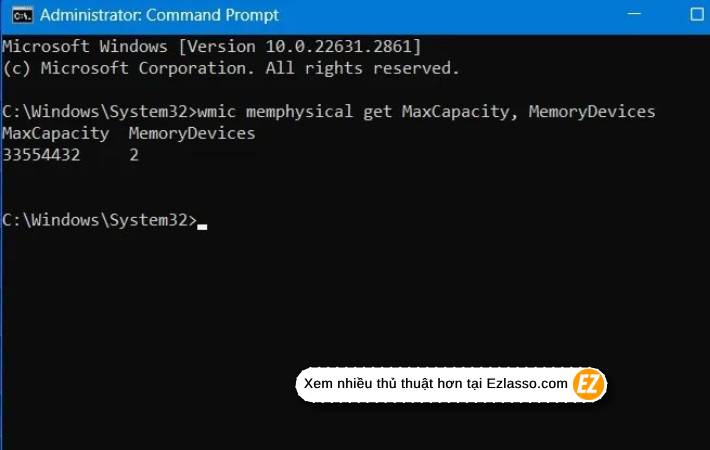
Ví dụ như: con số cho ra là 33554432 => Nghĩa là 33554432 byte => lúc này bạn hãy chia số này cho 1048576 = 32 GB. => Điều này có nghĩa là máy tính của bạn có thể đạt được dung lượng tối đa 32 GB nhé
Kèm với đó là con số 2 phía sau có nghĩa là máy bạn chỉ cắm được tối đa 2 RAm thôi nhé.
Cách kiểm tra dung lượng RAM tối đa trên máy tính macOS
Đối với máy tính macOS thì sẽ có phần khác nhiều so với window khi tìm dung lượng RAM tối đa trên máy tính. Bạn chỉ việc chọn vào Icon Apple trên thanh tìm kiếm => Và chọn mục About this mac. Sau đó bạn hãy chọn vào nút More Info để truy cập vào hệ thống nhé.
Lúc này một cửa sổ mới hiện lên bạn hãy chọn mục Hardware overview năm trong Hardware tab ở bên trái nhé.
Ở đây bạn sẽ thấy được thông tin được máy tính của bạn như chip máy tính, hay dung lượng RAM tối đa. Tại mục Total Number of cores sẽ đóng vai trò quan trọng về dung lượng RAM bổ sung trên thiết bị bạn hỗ trợ và số lõi hiệu năng (nếu số này càng cao thì khả năng nâng cấp RAM càng cao)
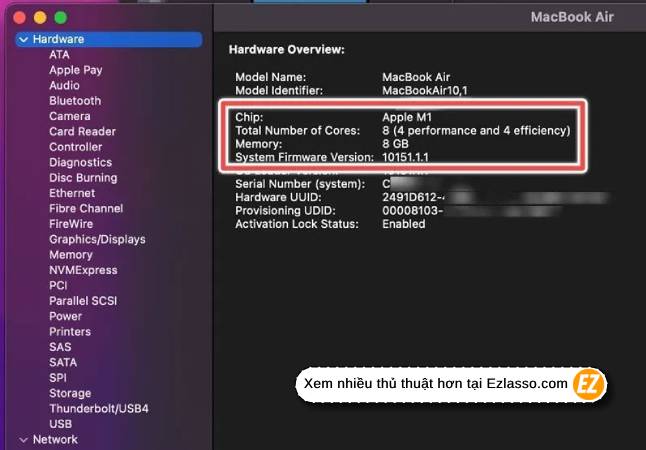
Ví dụ như: Bạn đang sử dụng MacBook 12 ra đời năm 2023 với bộ nhớ hợp nhất là 16GB ít nhất 8 lõi hiệu năng tối đa được hỗ trợ là 32GB. với chip M2 và GPU là 38 lõi , thì lúc này ram tối đa được tăng lên là 96GB
Cách tìm dung lượng RAM tối đa trên Linux
Đối với Linux để có thể tìm được dung lượng RAM tối đa thì bạn cần phải sử dụng công cụ Terminal của bạn phân phối và sử dụng lệnh Dmidecode.
Nếu như chưa cài đặt trên máy tính thì bạn cần thực hiện các lệnh sau đây cho bản phân phối tương ứng:
#ubuntu/debian
sudo apt install dmidecode
#arch
sudo pacman -S dmidecode
#Fedora
sudo dnf install dmidecode
#openSUSE
sudo zypper in dmidecode
Khi này dmidecode được cài đặt, hãy chạy lệnh sau để kiểm tra nhé:
sudo dmidecode -t 16
Lúc này hệ thống sẽ trả về cho bạn những thông Tin về khe cảm và dung lượng bộ nhớ nhé.

Ví dụ như: máy ảo Ubuntu có một khe cắm bộ nhớ và dung lượng RAM tối đa 3GB (3000MB) (3GB mỗi khe cắm).
Như thế là bạn đã hiểu về cách tìm dung lượng RAM tối đa trên máy tính rồi phải không? Từ đây bạn đã sẵn sàng cài đặt thêm RAM để nâng cao hiệu suất nhé, chúc các bạn thành công nhé.







